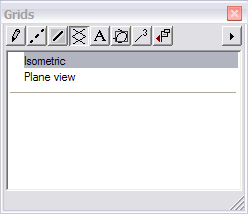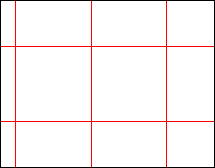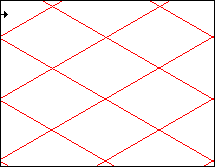Gittereinstellungen
1. Wählen Sie das Menü > aus, und klicken Sie im grafischen Inhaltsverzeichnis auf der linken Seite des Dialogfensters auf
Gitter
.
2. Klicken Sie auf Gitter anzeigen, um die Option auszuschalten. Ein Häkchen gibt an, dass die Funktion eingeschaltet ist, ein leeres Feld gibt an, dass die Funktion deaktiviert ist.
3. Klicken Sie auf OK. Das Gitter wird im Arbortext IsoDraw-Fenster ausgeschaltet.
4. Wählen Sie das Menü > aus, und klicken Sie im grafischen Inhaltsverzeichnis auf der linken Seite des Dialogfensters auf Gitter.
5. Klicken Sie auf Gitter anzeigen, um die Option einzuschalten. Ein Häkchen gibt an, dass die Funktion eingeschaltet ist, ein leeres Feld gibt an, dass die Funktion deaktiviert ist.
6. Klicken Sie auf OK. Das Gitter wird im Arbortext IsoDraw-Fenster eingeschaltet.
7. Wählen Sie das Menü > , um das Attributfenster anzuzeigen. Wenn das Menü ein Häkchen aufweist, wird das Attributfenster bereits angezeigt.
8. Klicken Sie im Attributfenster auf das Symbol
Gitter
.
Die Attribute für Gitter werden im Attributfenster angezeigt.
9. Klicken Sie auf Ansicht. Beachten Sie das Gitter auf dem Bildschirm.
10. Klicken Sie auf Isometrie. Beachten Sie die Gitteränderung auf dem Bildschirm.
s auf das Gitter Isometrie bei. Diese Gittereinstellung wird für alle Übungen verwendet.
 .
. .
. .
. .
.